Prova subito queste soluzioni testate
- Molti utenti di Windows 11 riscontrano questo errore quando accedono al proprio PC: Qualcosa è andato storto e il tuo PIN non è disponibile.
- Secondo Microsoft, il problema è dovuto a modifiche nelle impostazioni di sicurezza di Windows che potrebbero essere dovute a errori di aggiornamento e infezioni da malware.
- Puoi correggere questo errore rinominando la cartella NGC del sistema dalla modalità provvisoria e ripristinando le impostazioni predefinite del PC.
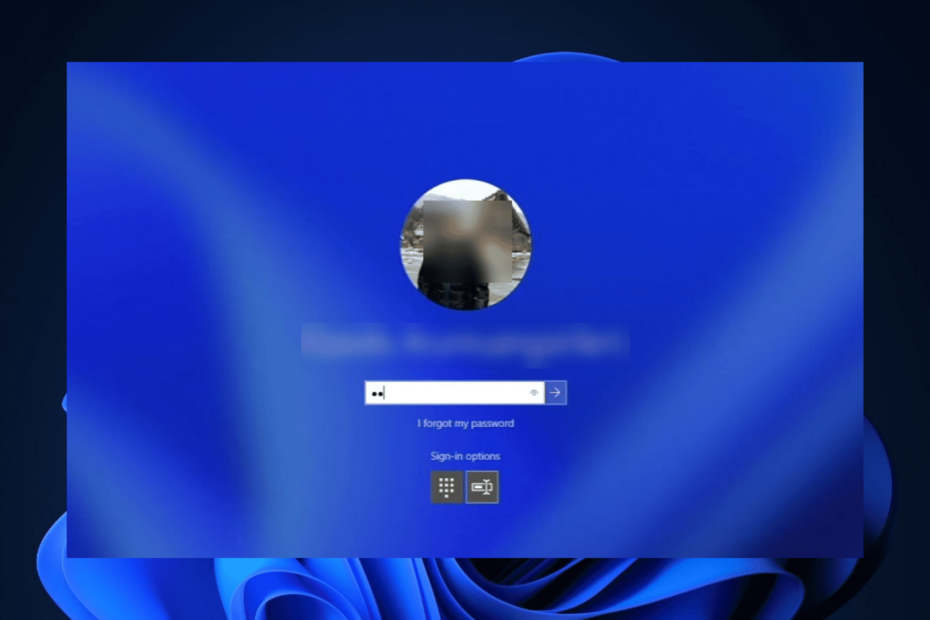
XINSTALLA CLICCANDO SUL DOWNLOAD. FILE
Per risolvere i problemi del sistema PC Windows, avrai bisogno di un file. strumento dedicato
- Scarica Fortect e installalo sul tuo PC
- Avvia il processo di scansione dello strumento per cercare i file corrotti che sono la fonte del tuo problema
- Fare clic con il tasto destro su Avvia riparazione in modo che lo strumento possa avviare l'algoritmo di riparazione
Il codice di errore 0xd0000225 è a problema della schermata di accesso su Windows 11 è tanto frustrante quanto fastidioso. A volte può ripetersi fino a tre volte a settimana.
Sebbene Windows consigli di riavviare il computer, si tratta di una soluzione temporanea che non funziona nemmeno per molti utenti. Anche quando ciò accade, bastano solo pochi giorni perché il problema si ripresenti.
Cosa causa l'errore 0xd0000225 su Windows 11?
Alcuni dei motivi per cui viene visualizzato il codice di errore 0xd0000225 su Windows 11 includono:
Come testiamo, esaminiamo e valutiamo?
Abbiamo lavorato negli ultimi 6 mesi alla creazione di un nuovo sistema di revisione su come produciamo i contenuti. Usandolo, abbiamo successivamente rifatto la maggior parte dei nostri articoli per fornire una reale esperienza pratica sulle guide che abbiamo realizzato.
Per maggiori dettagli puoi leggere come testiamo, esaminiamo e valutiamo su WindowsReport.
- Errore negli aggiornamenti di Windows - Se Windows riscontra un errore durante l'aggiornamento del computer, le impostazioni di sicurezza del sistema potrebbero essere influenzate. Da qui l'errore 0xd0000225.
- Attacco malware – Il motivo per cui non riesci ad accedere con un PIN corretto può essere dovuto a infezioni da malware sul tuo computer, quindi utilizzalo sempre software antivirus affidabile.
- File di sistema corrotti – Se i file di sistema responsabili La sicurezza di Windows sul tuo PC sono corrotti, non puoi escludere problemi come l'errore 0xd0000225.
Qualunque sia la causa del problema, puoi utilizzare i metodi spiegati di seguito per risolverlo.
Come posso correggere l'errore 0xd0000225 su Windows 11?
Quando risolvi l'errore 0xd0000225, dovresti iniziare dalle basi. Potrebbero essere tutto ciò che ti serve per risolvere l'errore:
- Se il problema si verifica ripetutamente sul tuo computer, la prima linea d'azione è: aggiornare Windows alla versione più recente.
- Se c'è qualche app che hai installato di recente, prova disinstallando l'app e controlla se il problema non si presenta più.
- Utilizza Windows Defender Firewall per eseguire la protezione da virus e minacce sul tuo PC.
Se il problema persiste dopo aver eseguito tutte le operazioni precedenti, è necessario provare queste soluzioni principali che hanno funzionato per molti utenti.
1. Rinominare la cartella NGC utilizzando il prompt dei comandi
- Tenere il Spostare tasto sulla tastiera e riavviare il computer per avviare il sistema in modalità provvisoria.
- Una volta che Avvio avanzato viene visualizzato il menu, selezionare Risoluzione dei problemi.
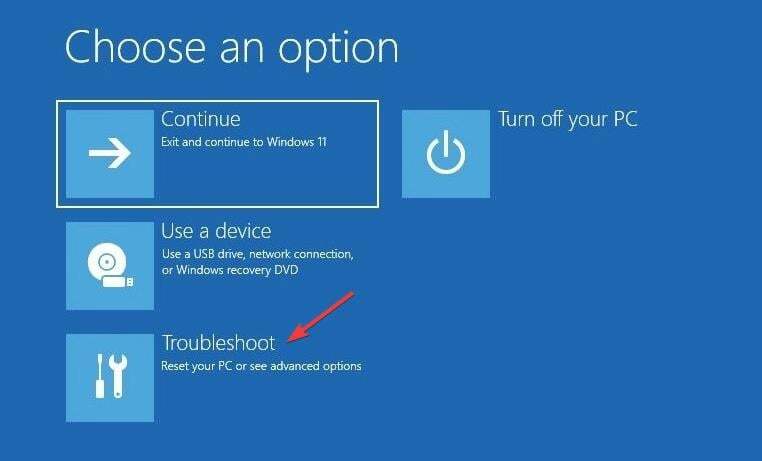
- Successivamente, fare clic su Opzioni avanzate.
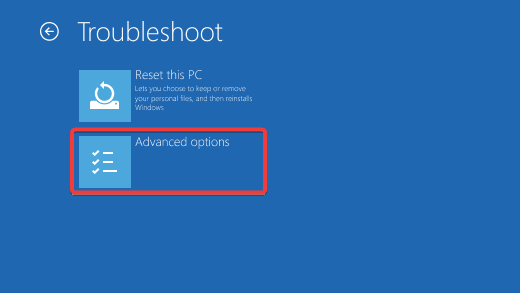
- Vai a Prompt dei comandi Sotto Opzioni avanzate.
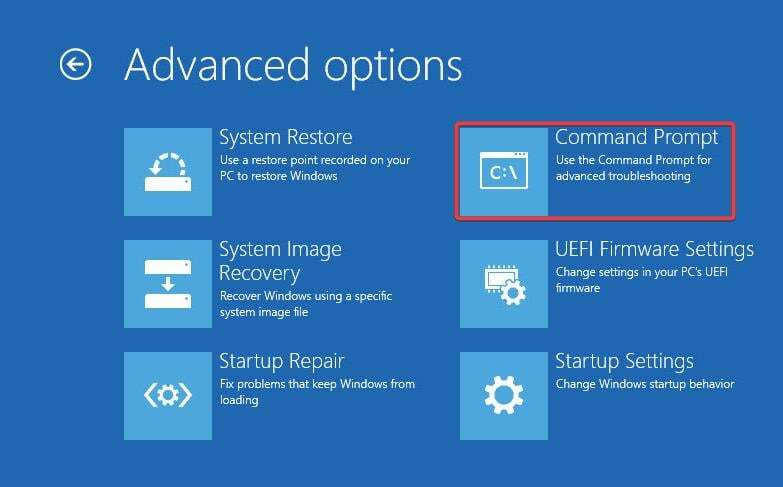
- Incolla il seguente comando e premi accedere sulla tastiera per assumere la proprietà della cartella NGC:
icacls C:\Windows\ServiceProfiles\LocalService\AppData\Local\Microsoft\Ngc /T /Q /C /RESET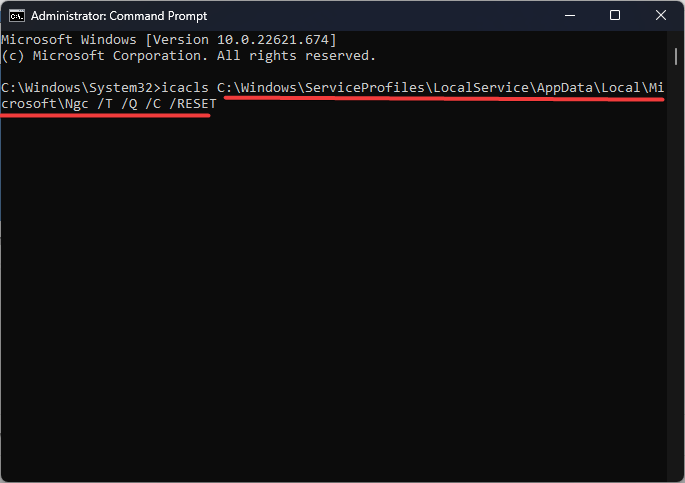
- Attendi il completamento del processo.
- Quindi, esegui il comando seguente e premi accedere sulla tastiera per rinominare la cartella:
Ren C:\Windows\ServiceProfiles\LocalService\AppData\Local\Microsoft\Ngc Ngc.old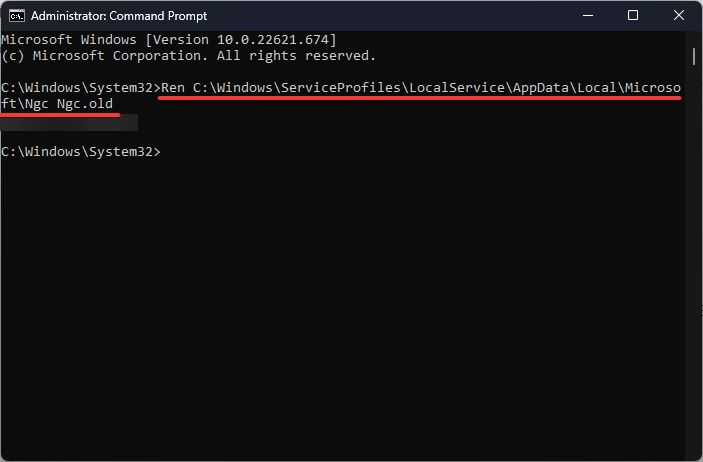
- Una volta completato il processo, torna alla prima schermata e clicca su Continua per procedere con l'avvio normale.

- Ora accedi con la tua password e procedi nuovamente a configurare il tuo PIN.
Rinominare il NGC la cartella aiuta anche quando incontri il file Il tuo PIN non è più disponibile errore.
2. Rimuovi e aggiungi nuovamente il PIN di accesso
- Premere finestre + IO sulla tastiera per aprire Impostazioni. Vai a Conti nel riquadro di sinistra e scorrere verso il basso per selezionare Opzioni di accesso.
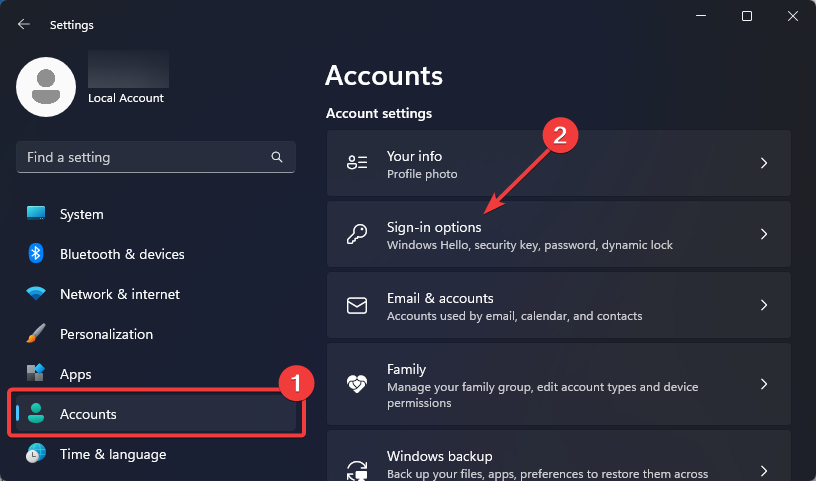
- Fare clic per espandere il PIN (Windows Hello) tessera e selezionare Rimuovere dalle opzioni risultanti. Clicca su Rimuovere di nuovo nel dialogo successivo per procedere.
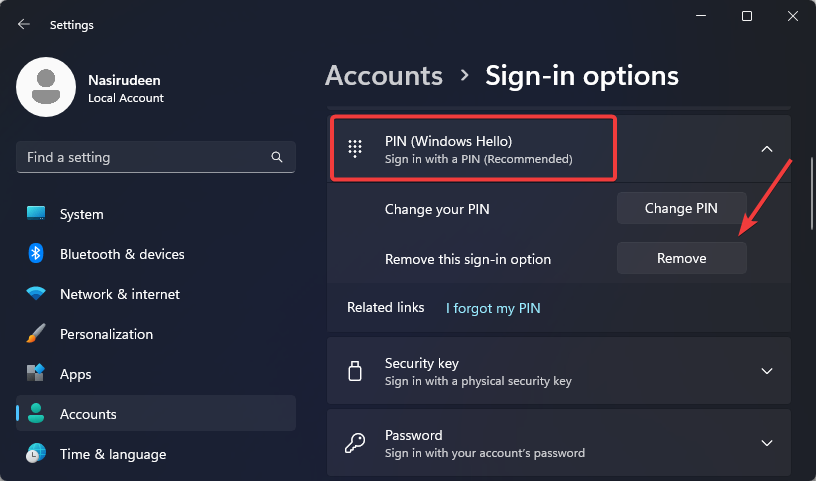
- Inserisci la password del tuo dispositivo e clicca su OK pulsante per confermare la rimozione.

- Successivamente, torna indietro per espandere il file PIN (Windows Hello) riquadro e fare clic su Impostare pulsante.

- Inserisci la password del tuo dispositivo e fai clic su OK pulsante per procedere.

- Inserisci il tuo nuovo PIN e fai clic su OK pulsante per salvarlo.
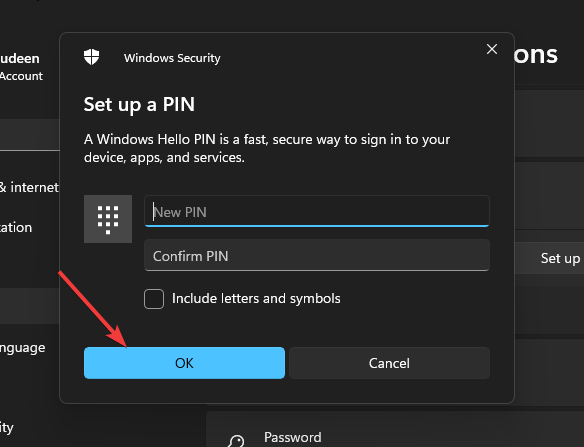
- Riavvia o blocca il PC e accedi con il PIN per verificare se non ci sono più problemi.
Questa guida può aiutarti se non è possibile rimuovere il PIN su Windows 11.
- Risolto: il tuo PIN non è più disponibile su Windows 11
- Correzione: la calibrazione XP-PEN non funziona
- Correzione: velocità RAM errata su Windows 11
- Risolto: Windows 11 si riavvia dopo la sospensione
3. Ripristina il PC alle impostazioni predefinite in modalità provvisoria
- Nella schermata di accesso di Windows, tieni premuto il pulsante Spostarechiave mentre riavvii il computer per avviare il sistema in modalità provvisoria.
- Dopo che il PC si è riavviato Scegliere un'opzione schermata, selezionare Risoluzione dei problemi.
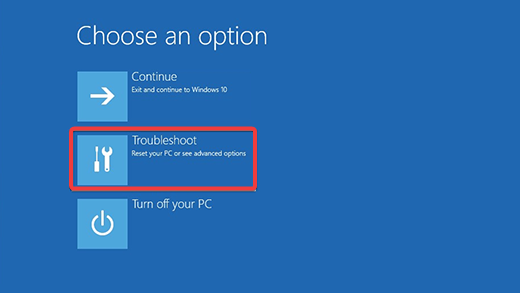
- Successivamente, fare clic su Ripristina questo PC.
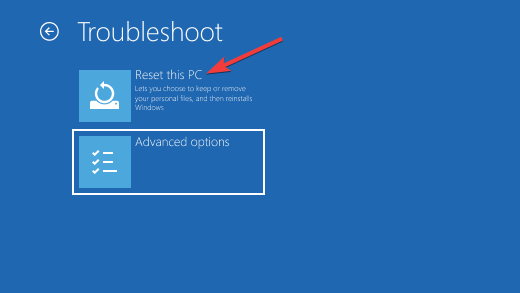
- Selezionare Conserva i miei file procedere.
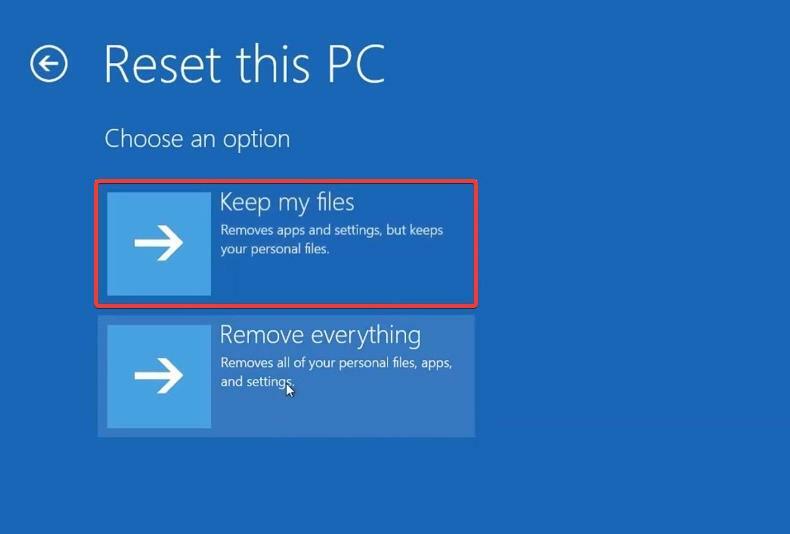
- Nella schermata successiva, scegli Scaricamento della nuvola e fare clic su Prossimo.
- Attendi il completamento del processo. Ora puoi impostare un altro PIN di accesso senza alcun problema.
Per ulteriori informazioni su altri modi per ripristina le impostazioni predefinite del tuo PC Windows 11, consulta la nostra guida.
Potresti anche riscontrare un errore codice 0x80070035 in Windows 11. Abbiamo anche le soluzioni per risolverlo subito.
Abbiamo anche una guida dettagliata sulla risoluzione di altri problemi di accesso. Puoi imparare cosa fare se tu non riesco ad accedere su Windows 11.
Conoscete altri metodi che risolvono il problema? Condividili con noi nella sezione commenti qui sotto.


